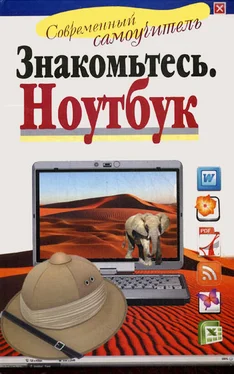Теперь сверху нажимаете кнопку
Запись. В появившемся окне выбираем
Прожиг, и начинается запись файла.
По окончании записи в появившемся окошке нажимаете ОКи закрываете программу. Вам будет предложено сохранить проект – если вы планируете записать еще один такой же диск, сохраните проект, если нет, просто закройте программу. FineReader
Когда вы приобретаете сканер, то вам необходима программа для распознавания сканированного вами материала – программа, которая объяснит компьютеру, что в его памяти оказалась не просто картинка, а текст, и позволит вам в дальнейшем работать с этим текстом, редактировать его в программе Wordи т. д. Одной из таких программ является FineReader.
Как скачать
Зайдите на официальный сайт производителя этой программы http://www.abbyy.ru/finereader/.
Нажмите красную кнопку Скачать. Начнется скачивание пробной версии программы.
Сохраните файл на жёсткий диск.
Запустите установочный файл и согласитесь с условиями лицензии.
Предположим, вам нужно отсканировать текст.
Вверху большие кнопки: Scan&Read, Открыть [2] , Распознать все, Проверить, Сохранить.
Первая кнопка Scan&Read позволяет сканировать и распознавать текст. Но можно идти по этапам, нажимая поочередно кнопки Открыть, Распознать и т. д.
Предположим, вам нужно отсканировать документ. Первое, что вам нужно сделать – это подключить к ноутбуку сканер (сканер подключают точно так же, как и мышку).
Современный сканер не нужно включать, программа сама активизирует его.
Вверху в строке с инструментами есть окошечко с языком сканирования. Если вы сканируете русский текст, в котором могут встречаться слова, написанные латиницей, выберите вариант «русско-английский», если слов, написанных латиницей, нет, – просто «русский». Также можно загрузить в программу любой нужный вам язык или несколько.
Кладем нужный документ в сканер и нажимаем стрелочку сбоку от кнопки Открыть либо нажимаем Scan&Read. И там, и там нужно выбрать функцию Сканировать изображение или Сканировать и распознать. Сбоку справа появляется окно настройки сканирования.
В окошке Выбор источника установите, какой именно документ вы сканируете. Нажав на стрелочку сбоку от пустой строки, вы узнаете, что можно сканировать фото или журнал, черно-белый, цветной или с оттенками серого. Мы будем сканировать часть книги с картинкой, поэтому выставляем Журнал (оттенки серого).
В разделе Место назначения выбираете, какое по качеству изображение вы хотите получить. Чем больше показатель dpi, тем лучше разрешение – и тем больше объем файла.
Далее нажимаем большую серую клавишу Сканировать. Она находится справа в том же окошке настройки сканирования.
В этом же правом окошке появится надпись, что идет сканирование, и строка, которая показывает, в какой стадии процесс. При этом вы услышите характерный звук сканера.
На экране появится результат сканирования. Поскольку мы хотели бы поработать с текстом, то, прежде чем сохранить результат, нам нужно распознать текст. Если же сканируете фото, можно сразу перейти к пункту
Сохранение .
Нажимаем следующую клавишу – Распознать. Через некоторое время в окошке справа появится распознанный текст. Теперь сохраняем его. Сначала выбираем, куда бы мы хотели сохранить наш текст. Для этого нажимаем на стрелочку рядом с кнопкой Сохранить. В выпадающем меню выбираем строчку Передать страницы в, а затем в следующем окошке – Microsoft Word. Программа сама подгрузит Word и поместит туда наш текст.
Если вам нужно отсканировать большой текст, сначала сканируйте его страница за страницей, затем распознайте уже весь текст, а потом сохраните его целиком.
Программа также дает возможность распознавать тексты без сканирования.
Например, вам прислали отсканированный кусочек текста по почте или вы скачали его в Интернете. Вы бы хотели поработать с ним. Тогда вы выбираете первую кнопку Scan&Read, при помощи стрелочки справа открываете меню и выбираете функцию Открыть и распознать. Или просто нажимаете Открыть.
Открываете окошечко со всеми папками и файлами, где вы должны найти нужный. Затем действуете по описанной выше схеме, в которой просто будет пропущен этап сканирования.
Читать дальше
Конец ознакомительного отрывка
Купить книгу